NVIDIA Inspector是一款针对NVIDIA显卡的信息侦测的NVIDIA显卡超频软件,该工具基本上是一个NVIDIA超频应用程序,您可以设置您的时钟和风扇的速度。Orbmu2k已经发布了这个程序,这似乎对NVIDIA显卡和提供有关GPU和内存时钟速度,GPU工作电压和风扇速度提高的工具的信息。这是一个非常简单的用户界面,其应用程序将完全依赖NVIDIA驱动程序,为您提供显卡的超频信息以及显卡的超频功能,可以调节显卡的核心频率、显存频率、显卡流处理器、电压、风扇等功能。有点类似GPU-Z,不但像GPU-Z一样可以检测显卡的各种信息,还提供超频选项,能对显卡的频率、风扇转速甚至电压进行调节,十分实用。它可以阅读您的NVIDIA显卡和超频的所有信息的工具,无需修改显卡BIOS轻松超频,没有NVtuner还需要驱动配套那么麻烦,就是没有保存配置的功能,更没有自动装载配置的功能,如果能开机自动运行并装载配置,那么 NVIDIA Inspector+ RMCLOCK 双剑合璧,待机温度最低,游戏性能最强。作为一款同时兼具信息参数呈现以及频率参数调节功能的软件,NVIDIA Inspector不仅同GPU-Z一样简洁实用,而且它的易用度还非常的高,基本上只要明白选项的含义,任何人都可以轻松的用它来完成NVIDIA显卡的超频。
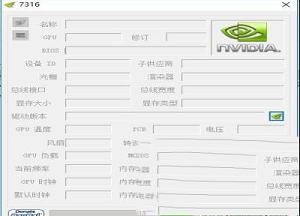
2、避免在Optimus卡上插入状态请求
3、如果支持并提供nvml,则在主页上显示电源使用情况(以瓦特为单位)。
4、将编码器的使用添加到监视(如果支持的话),并且nvml是可用的。
5、将解码器的使用添加到监视(如果支持的话),并且nvml是可用的。
6、在监视中增加功率限制状态
7、在监测中增加热限制状态
8、在监控中增加可靠性电压限制状态
9、在监视中增加SLI同步提升限制
10、增加CLI Param“setVoltagePoint”
11、添加CLI Param“dumpVoltagePoint”
12、更改CLI参数“锁定电压点”以也使用UV代替MV
13、固定呼叫CLI使电压点复位
14、支持电压点的PASCAL的最大升压时钟估计
1、打开NVIDIA Inspector,此时你将看到你所有N卡信息,点击小扳手图标,如图所示
2、在弹出的“Profile Settings”窗口中,找到Profile项,并从下拉列表中找到你要设置的程序(当然你也可以自己新建个配置)这里以xmp为例,其他程序一样设置
3、拖动滚动条,找到“Enable application for Optimus”项,将其改为0x00000013(可手动填写)
4、点击程序菜单栏中的“Apply changes”按钮
5、闭NVIDIA Inspector,打开NVIDIA控制面板看看,是不是已经是独显了(此时可播放个视频看看独显的GPU使用率还是0%么)
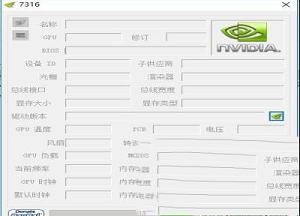
软件功能
1、添加“dpiAware”标志以支持Win 8+dpi缩放2、避免在Optimus卡上插入状态请求
3、如果支持并提供nvml,则在主页上显示电源使用情况(以瓦特为单位)。
4、将编码器的使用添加到监视(如果支持的话),并且nvml是可用的。
5、将解码器的使用添加到监视(如果支持的话),并且nvml是可用的。
6、在监视中增加功率限制状态
7、在监测中增加热限制状态
8、在监控中增加可靠性电压限制状态
9、在监视中增加SLI同步提升限制
10、增加CLI Param“setVoltagePoint”
11、添加CLI Param“dumpVoltagePoint”
12、更改CLI参数“锁定电压点”以也使用UV代替MV
13、固定呼叫CLI使电压点复位
14、支持电压点的PASCAL的最大升压时钟估计
使用方法
如何强制使用显卡?1、打开NVIDIA Inspector,此时你将看到你所有N卡信息,点击小扳手图标,如图所示
2、在弹出的“Profile Settings”窗口中,找到Profile项,并从下拉列表中找到你要设置的程序(当然你也可以自己新建个配置)这里以xmp为例,其他程序一样设置
3、拖动滚动条,找到“Enable application for Optimus”项,将其改为0x00000013(可手动填写)
4、点击程序菜单栏中的“Apply changes”按钮
5、闭NVIDIA Inspector,打开NVIDIA控制面板看看,是不是已经是独显了(此时可播放个视频看看独显的GPU使用率还是0%么)
∨ 展开

 NZXT CAM(电脑监控软件)v4.0.11中文版
NZXT CAM(电脑监控软件)v4.0.11中文版 AIDA64中文破解版(附序列号及使用说明)
AIDA64中文破解版(附序列号及使用说明) 梅林固件科学插件 V384.17 最新免费版
梅林固件科学插件 V384.17 最新免费版 HD Tune Prov5.75 中文版
HD Tune Prov5.75 中文版 Intel Unison PC Win10 V2.2.2132.0 电脑解锁版
Intel Unison PC Win10 V2.2.2132.0 电脑解锁版






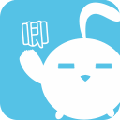 唧唧pc客户端2024 V1.236.0 最新免费版
唧唧pc客户端2024 V1.236.0 最新免费版
 搜狐影音v6.0.0.149官方电脑版
搜狐影音v6.0.0.149官方电脑版
 Python Tutor代码可视化工具 V1.3.5.16 免费版
Python Tutor代码可视化工具 V1.3.5.16 免费版
 QML打包工具v1.2绿色版
QML打包工具v1.2绿色版
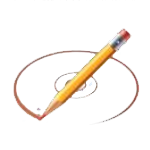 BurnAware Prov13.1 中文免费版
BurnAware Prov13.1 中文免费版
 AI Assistant(桌面AI助手) V1.2.51 最新免费版
AI Assistant(桌面AI助手) V1.2.51 最新免费版
 Core Temp(CPU温度检测软件)v1.12.1 中文版
Core Temp(CPU温度检测软件)v1.12.1 中文版
 NCH FlexiServerv6.07中文破解版
NCH FlexiServerv6.07中文破解版
 新魔百盒m301h免费刷机包 V202109 全网通用版
新魔百盒m301h免费刷机包 V202109 全网通用版
 3DMark进阶版破解版 V2.23.7455 密钥激活版
3DMark进阶版破解版 V2.23.7455 密钥激活版
 烽火机顶盒刷机包 V2023 免费版
烽火机顶盒刷机包 V2023 免费版
 乐视盒子U4刷机固件包 V1.0 官方最新版
乐视盒子U4刷机固件包 V1.0 官方最新版
 AIDA6464注册机(附破解教程)
AIDA6464注册机(附破解教程)
 乐视盒子最新官方固件包 V3.0 最新免费版
乐视盒子最新官方固件包 V3.0 最新免费版